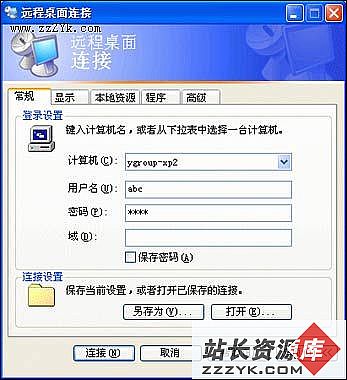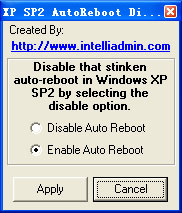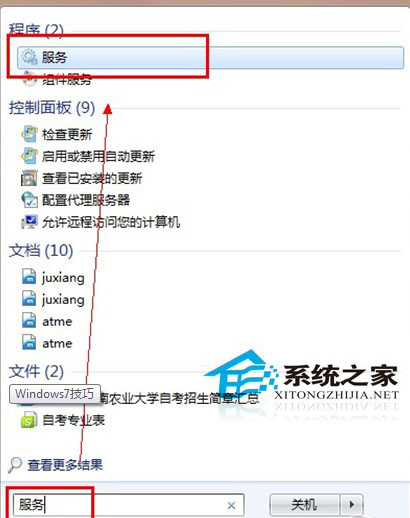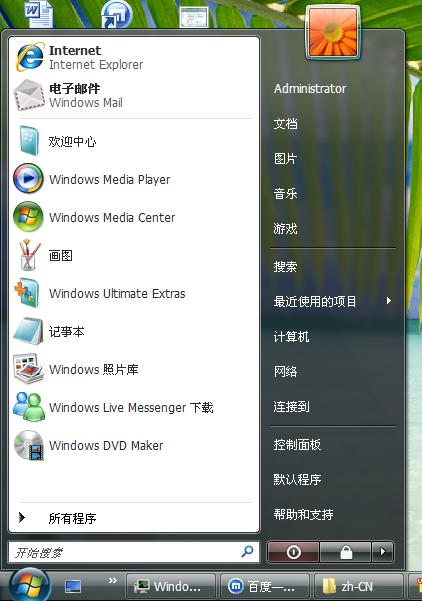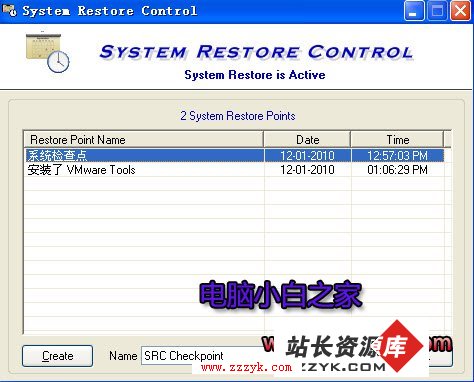为你的磁盘增加炫酷的背景图片
爱好电脑的朋友都知道桌面能自定义漂亮的图片背景,但是磁盘里的文件夹背景却是白白的,感觉很枯燥。那么有什么方法让硬盘文件夹也有能像桌面一样有漂亮的图片背景呢?只要新建一个文件夹里的desktop文件就搞定了。
其实是很简单的方法,在需要增加背景的硬盘根目录下新建一个文本文档输入以下内容:
[ExtShellFolderViews]
{BE098140-A513-11D0-A3A4-00C04FD706EC}={BE098140-A513-11D0-A3A4-00C04FD706EC}
[{BE098140-A513-11D0-A3A4-00C04FD706EC}]
Attributes=1
IconArea_Image=你要自定义的背景图片路径
[.ShellClassInfo]
ConfirmFileOp=0
然后把该文件(含扩展名.txt)重新命名为desktop.ini, ok,重新看看你的硬盘吧,有什么惊喜?
如果不想在硬盘根目录下显示出该文件,可以选择它的属性,改为隐藏属性,这样看起来可能更加清爽。
至此,我们就可以像定义电脑桌面一样,任意选择中意的图片作为硬盘背景了(只要更改该图片路径,这样一定能为你的电脑增色不少。
注意:“IconArea_Image=”后面即是你要自定义的背景图片路径,还有最好选择个颜色较浅的图片做背景,不然恐怕连文件夹的名字也看不清楚了...